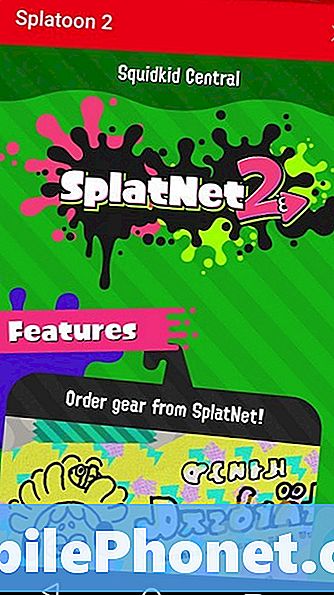Turinys
- Kaip sukonfigūruoti pagrindinį ekraną: pridėkite aplanką prie pagrindinio ekrano
- Kaip sukonfigūruoti pagrindinį ekraną: ištrinkite aplanką pagrindiniame ekrane
- Kaip sukonfigūruoti pagrindinį ekraną: pridėkite antrą pagrindinį ekraną
- Kaip sukonfigūruoti pagrindinį ekraną: ištrinkite pagrindinį ekraną
- Kaip sukonfigūruoti pagrindinį ekraną: nustatykite numatytąjį pagrindinio ekrano skydą
- Kaip sukonfigūruoti pagrindinio ekrano nustatymus: pakeiskite daugiau nustatymų
Jei dar nesinaudojote „Android“, ypač su „Samsung Galaxy“ įrenginiais, nustebsite sužinoję, kad pagrindiniame ekrane galite pakeisti daugybę dalykų. Šioje pamokoje parodysime, kaip sukonfigūruoti „Galaxy S10“ pagrindinį ekraną.
Kaip sukonfigūruoti pagrindinį ekraną: pridėkite aplanką prie pagrindinio ekrano
Jei norite vienoje pagrindinio ekrano vietoje sujungti daugiau nei vieną programą ar programos spartųjį klavišą, reikia sukurti aplanką. Pavyzdžiui, jei norite sujungti visas socialinių tinklų programas, galite pridėti aplanką į pagrindinį ekraną. Štai kaip:
- Pagrindiniame ekrane palieskite ir palaikykite nuorodą (pvz., „Instagram“).
- Vilkite nuorodą į kitą nuorodą (pvz., „Facebook“), tada atleiskite.
- Įveskite aplanko pavadinimą.
- Tada palieskite „Atlikta“ (apatiniame dešiniajame kampe).
Vėliau turėtų būti sukurtas aplankas, kuriame yra nuorodos. Aplanką galima pervadinti.
Kaip sukonfigūruoti pagrindinį ekraną: ištrinkite aplanką pagrindiniame ekrane
Jei norite atsikratyti tam tikro aplanko ar aplankų pagrindiniame ekrane, tai padarykite taip:
- Eikite į pagrindinį ekraną.
- Palieskite ir palaikykite aplanką, kurį norite ištrinti.
- Palieskite Trinti aplanko piktogramą.
Kaip sukonfigūruoti pagrindinį ekraną: pridėkite antrą pagrindinį ekraną
Jei norite pridėti kitą puslapį į dabartinį pagrindinį ekraną, tai padarykite taip:
- Eikite į pagrindinį ekraną.
- Palieskite ir palaikykite tuščią vietą ekrane.
- Perbraukite kairėn.
- Bakstelėkite pliuso ženklą viduryje.
- Reikėtų sukurti antrą pagrindinį ekraną.
Norėdami pridėti programą prie antrojo pagrindinio ekrano, palaikykite ir vilkite ją ten.
Kaip sukonfigūruoti pagrindinį ekraną: ištrinkite pagrindinį ekraną
Ištrinti papildomą pagrindinį ekraną yra taip pat lengva, kaip pridėti naują. Atlikite šiuos veiksmus:
- Eikite į pagrindinį ekraną.
- Palieskite ir palaikykite tuščią vietą ekrane.
- Perbraukite kairėn.
- Pagrindiniame ekrane, kurį norite ištrinti, viršuje bakstelėkite piktogramą Ištrinti.
Kaip sukonfigūruoti pagrindinį ekraną: nustatykite numatytąjį pagrindinio ekrano skydą
Jei turite kelis pagrindinius ekranus arba pagrindinio ekrano skydus ir norite pasirinkti kaip numatytąjį, žemiau pateikiami veiksmai, kaip tai padaryti. Atminkite, kad numatytasis pagrindinis ekranas turėtų būti tas skydelis, kuris pasirodys paspaudus pagrindinio ekrano piktogramą.
- Eikite į pagrindinį ekraną.
- Palieskite ir palaikykite tuščią vietą ekrane.
- Perbraukite kairėn, kad pereitumėte į pageidaujamą skydą.
- Norėdami pasirinkti šį skydelį kaip numatytąjį, viršuje palieskite „Home“ piktogramą.
Kaip sukonfigūruoti pagrindinio ekrano nustatymus: pakeiskite daugiau nustatymų
Jei norite pakeisti daugiau pagrindinio ekrano nustatymų, galite pereiti į pagrindinio ekrano nustatymus. Štai kaip:
- Eikite į pagrindinį ekraną.
- Palieskite ir palaikykite tuščią vietą ekrane.
- Apačioje dešinėje palieskite Pagrindinio ekrano nustatymai.
- Pakeiskite pageidaujamą konfigūraciją.